خرید از این وب سایت بسیار آسان بوده و طبق منطق متعارف اغلب سایتهای استاندارد خرید اینترنتی تعریف شده است.
1- ابتدا کالا یا کالاهای مورد نظر خود را انتخاب کرده و سپس آن را به سبد خرید اضافه کنید.
توجه داشته باشید در صورتی که محصولی دارای تنظیمات سفارشی براساس رنگ، اندازه، سایز و … باشد، لازم خواهد بود ابتدا مقادیر آنرا مشخص نمایید.
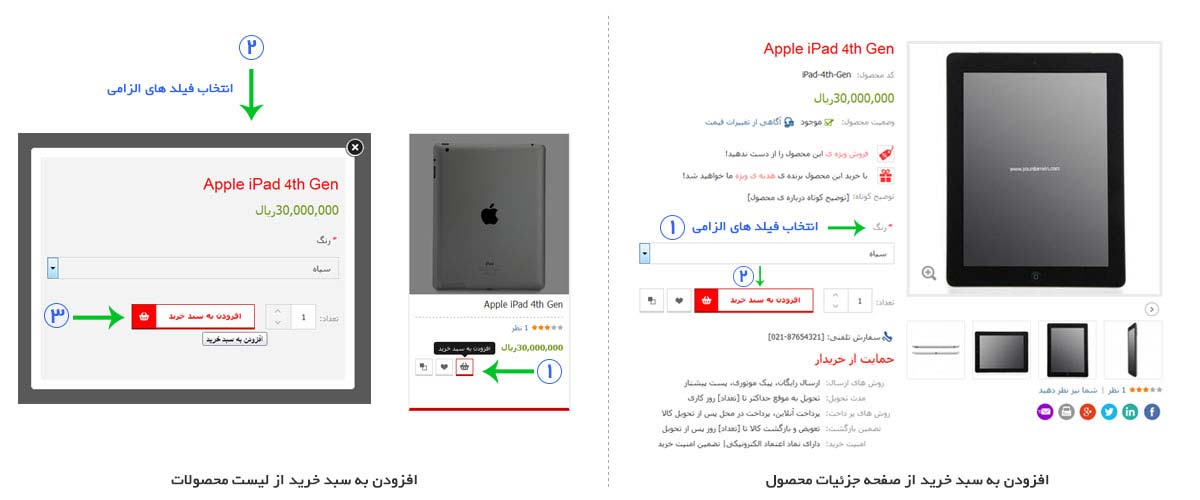
2- در صفحه ی «سبد خرید» در صورتی که انتخاب محصول را به اتمام رسانده اید و قصد نهایی سازی مراحل خرید را دارید، با انتخاب کلید «نهایی سازی خرید»، مستقیم وارد صفحه ی نهایی سازی خرید شده و مراحل خرید را تکمیل کنید.
با استفاده از گزینه «پرداخت با چندین آدرس» می توانید یک یا چند محصول را به یک یا چند آدرس متفاوت ارسال کنید.
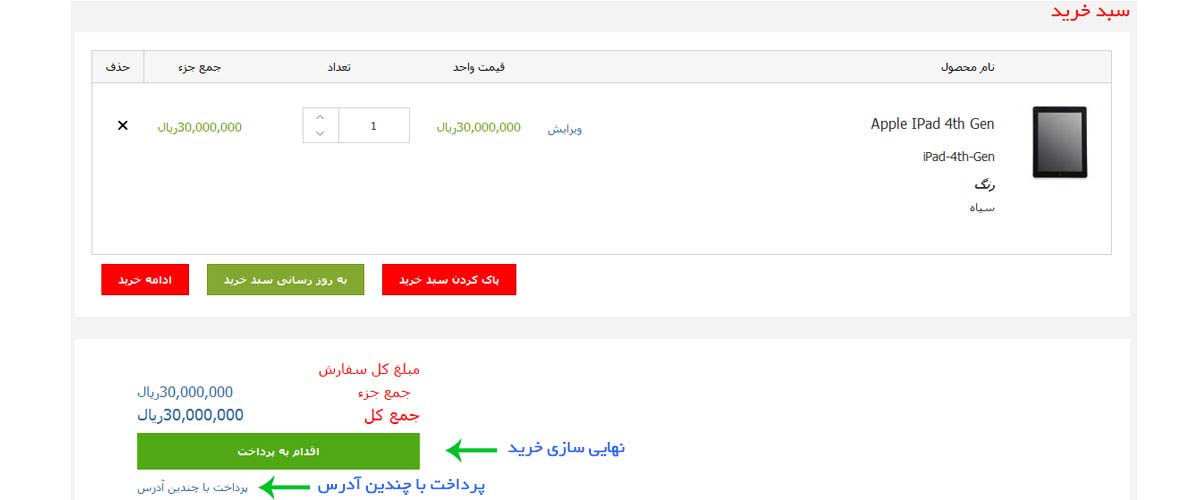
3- اکنون شما در صفحه ی «نهایی سازی خرید» هستید، اگر قبلا ثبت نام کرده و به حساب کاربری خود وارد شده باشید مستقیما به تب اطلاعات ارسال هدایت خواهید شد، اگر ثبت نام کرده اید و به حساب کاربری خود وارد نشده اید، تب «انتخاب روش خرید» پیش روی شما باز خواهد شد، از قسمت «ورود»، ایمیل و رمز عبور خود را که موقع ثبت نام وارد کرده بودید را وارد کنید و روی کلید «ورود» کلیک کنید.
اگر ثبت نام نکرده اید دو روش خرید را پیش رو خواهید داشت، اول «خرید بدون ثبت نام و به عنوان کاربر مهمان» دوم خرید با «ثبت نام»، روش مورد نظر خود را برای خرید انتخاب کنید.
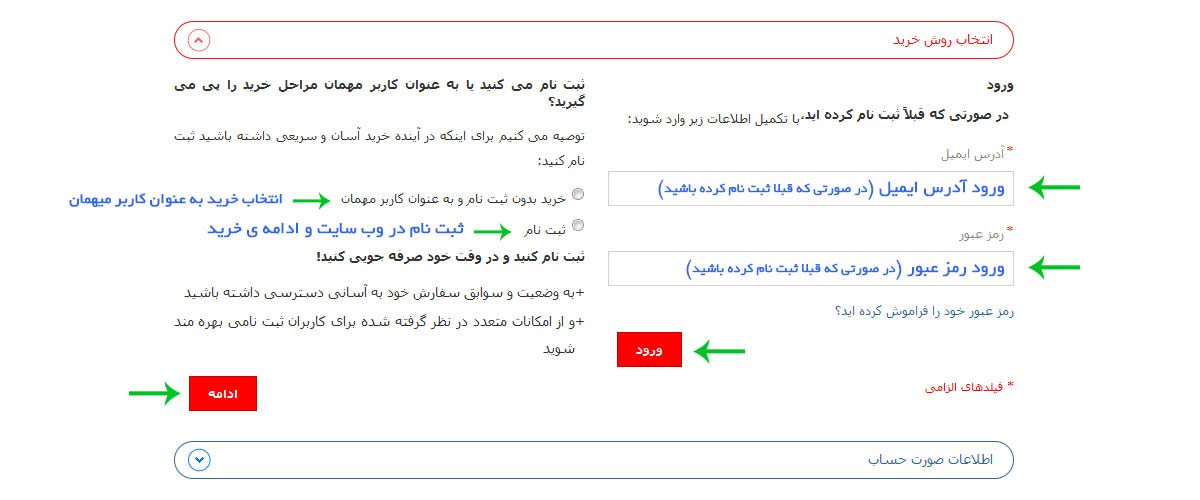
4- مرحله دوم صفحه ی «نهایی سازی خرید»، «اطلاعات صورتحساب» را از شما می خواهد. اگر بخواهید صورتحساب و محصول به یک آدرس فرستاده شود، گزینه «محصول خریداری شده به آدرس فوق ارسال شود» را انتخاب کنید و سپس روی کلید «ادامه» کلیک کنید تا مستقیم وارد مرحله «روش ارسال» شوید. در این حالت، دیگر نیازی به تکمیل «اطلاعات ارسال» نیست.
اگر بخواهید صورتحساب به یک آدرس و محصول به آدرس دیگری فرستاده شود، در این صورت باید گزینه «محصول به آدرسی غیر از محل ارسال صورتحساب ارسال شود» را انتخاب کنید تا وارد مرحله «اطلاعات ارسال» شوید.
توجه! چنانچه در هر مرحله و در بین آدرس های ثبت شده قبلی شما، که در فیلد « آدرس ارسال صورت حساب را از آدرسها انتخاب نمایید و یا یک آدرس جدید وارد کنید.» وجود دارد، آدرس مورد نظر شما موجود نبود، روی همان فیلد کلیک کرده و از منوی باز شده، روی «آدرس جدید» کلیک نمائید و در فرم باز شده، آدرس جدید مورد نظر خود را درج نمائید تا وارد مرحله «اطلاعات ارسال» شوید.
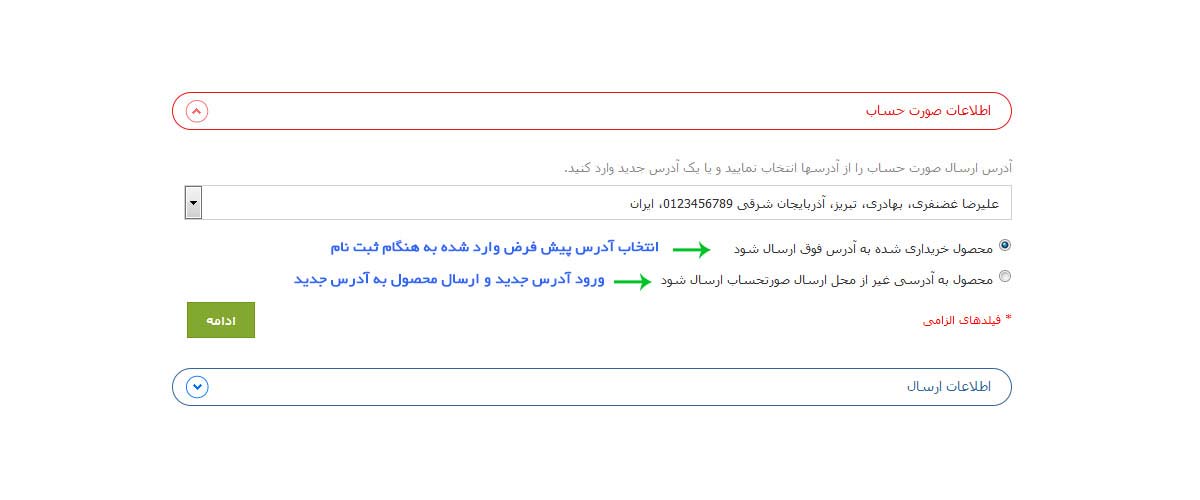
5- در مرحله «اطلاعات ارسال» - در صورتی که آدرس ارسال صورتحساب و محصول را متفاوت انتخاب کرده باشید - آدرس کسی که محصول باید به دست او برسد را انتخاب و یا آدرس جدیدی را درج کنید و سپس وارد مرحله «روش ارسال» شوید.
6- در این مرحله روش ارسال محصول به آدرس مورد نظر را انتخاب کرده و سپس کلید ادامه را بزنید. اگر قصد دارید محصول خریداری شده را به عنوان هدیه ارسال کنید، در این صورت گزینه «تنظیمات پیام هدیه » را انتخاب کنید. در فرم باز شده در صورتی که برای هر محصول پیام جداگانه ای درج نمی کنید گزینه «افزودن تنظیمات پیام هدیه برای کل سفارش» را انتخاب کرده و پس از نوشتن پیام خود در فرم بعدی، کلید ادامه را بزنید.
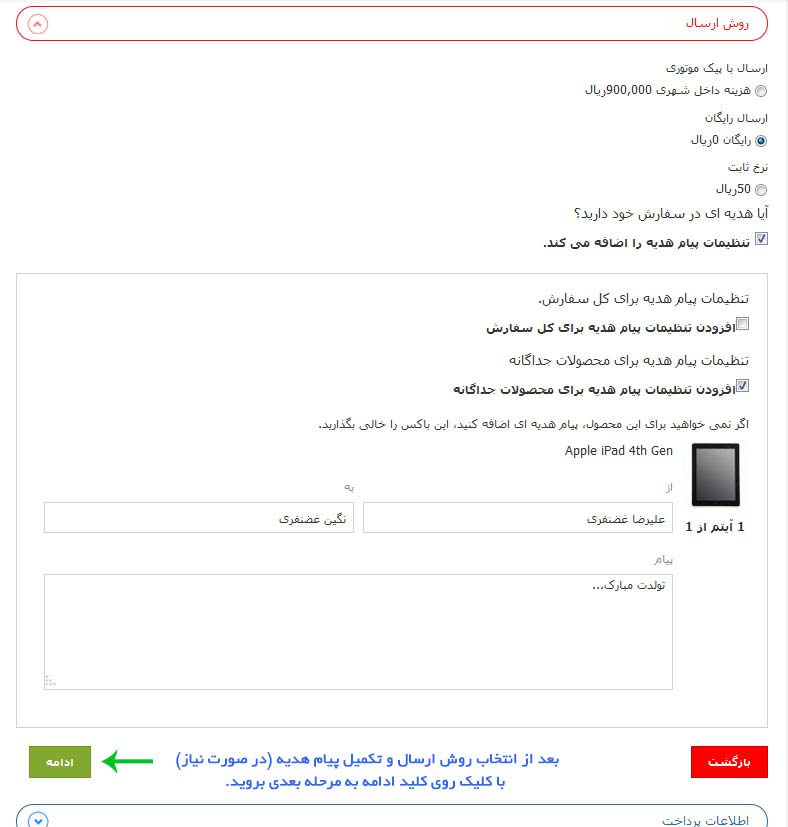
7- اکنون شما در مرحله «اطلاعات پرداخت» قرار دارید. در این مرحله، فقط «اطلاعات پرداخت» را با یک تیک ساده مشخص کنید. در واقع نوع درگاه پرداخت اینترنتی یا روشی که می خواهید مبلغ خرید را پرداخت کنید مشخص کرده و کلید «ادامه» را کلیک کنید تا وارد آخرین مرحله یعنی «بازبینی سفارش» شوید.
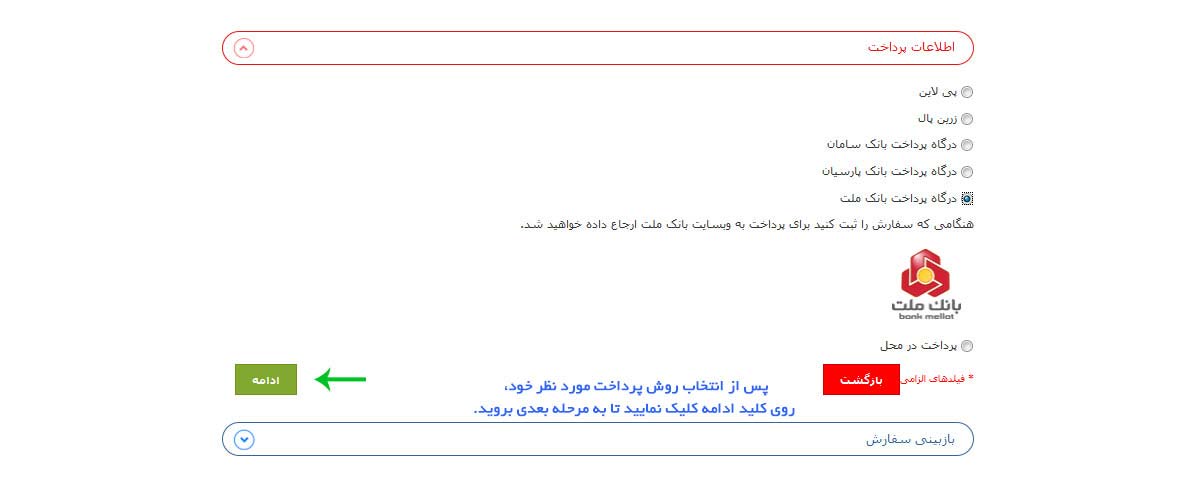
8- شما اکنون در آخرین مرحله از «نهایی سازی خرید»، یعنی «بازبینی سفارش» قرار دارید. در این قسمت اطلاعات مربوط به خرید خود را به صورت یک جدول مشاهده می کنید. در صورت تأیید اطلاعات جدول، کلید «ثبت سفارش» را کلیک کنید تا به آخرین مرحله ی خرید، یعنی پرداخت الکترونیکی پول برسید. توجه کنید که قبل از ثبت سفارش، تیک گزینه « شرايط و قوانين مربوط به ثبت و رويه های پردازش سفارشات را مطالعه نموده و با کلیه موارد آن موافقم.» را زده باشید.
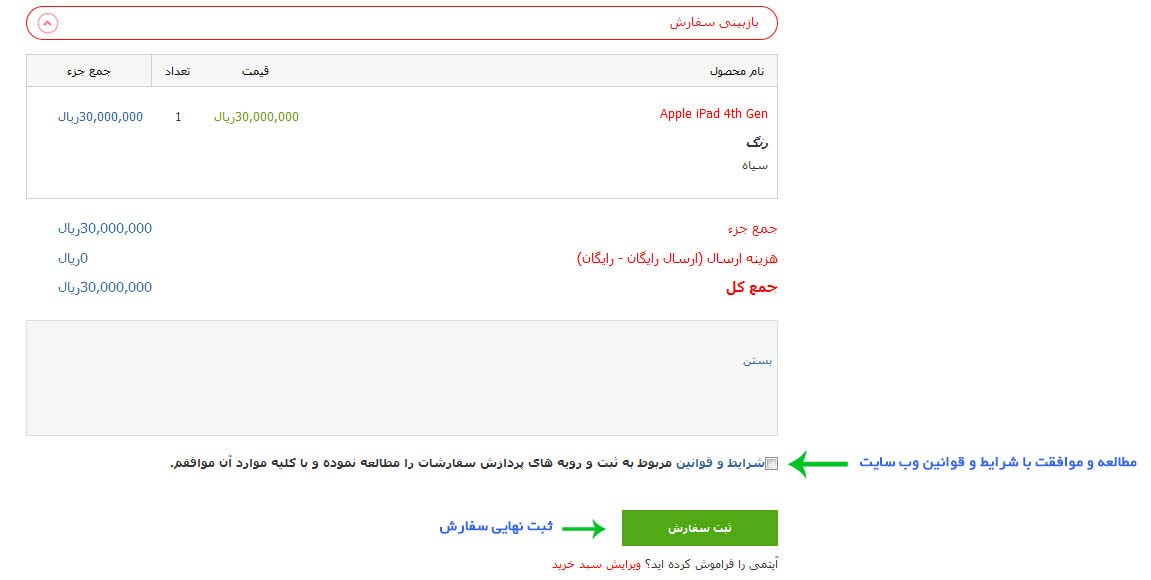
توجه! اگر پرداخت از طریق درگاه های الکترونیکی را انتخاب کرده باشید، به سایت بانک مورد نظر هدایت شده و بعد از انجام موفق عملیات پرداخت، کد سفارش کالا نمایش داده می شود. با کلیک روی کلید «ادامه» مجددا به سایت منتقل می شوید.
اگر پرداخت به روش های دیگر را انتخاب کرده باشید روند مربوط به همان روش پرداخت را در پیش رو خواهید داشت.
